ワードプレスから、フェイスブックページに連携させて記事を自動投稿。ユーザアカウントごとに別々のフェイスブックページに連携(Jetpackプラグイン)と、連携できないときの対処を
投稿: 更新:2017/11/16
もくじ
なぜ「Jetpack」にしたのか?
ワードプレスに存在する複数の投稿者(ユーザー)が、各投稿者ごとに、別々のフェイスブックページに、自分の投稿のみを連携して自動投稿したい!
ということで、まず「IFTTT」で一通り動作させてみました。
ただ、ワードプレスでの連携時のタイムラグや表示の問題があったため、フィードでの連携等に切り替えたりと色々と試してみましたが、最終的にはJetpackに落ち着きました。
ワードプレスの場合は、細かなセッティングが行える、Jetpack を利用するのがベストのように思います。
※フェイスブックは同一アカウントで、複数のフェイスブックページを作成した状態。
※フェイスブックの管理者(役割)を割り当てて、ワードプレスのユーザーごとに、個別にフェイスブックページを選んで投稿することも可能でした。
1.フェイスブックへの連携についての設定の方法(複数ユーザー)
Jetopackのインストール
WordPress.comへの登録とアカウントの連携
Jetpack プラグインをインストール後、wordpress.comのアカウントと連携を行います。
※登録作業を行うにあたって、間違いを避けるため「連携したいFBユーザーでへログインしたブラウザ」で登録作業を進めてください。
(ログインしているFBがあれば、設定時にそのユーザー情報を取得してしまいますのでご注意ください。)

WordPress.comのアカウントと連携が完了後、ワードプレス管理画面から Jetpack の設定から、ソーシャルメディアアカウントを接続を行います。

WordPress.comの管理画面へ移動しますので、連携したいソーシャルメディア(ここではフェイスブック)を選択、自動投稿を行いたいフェイスブックページを選択します。
ワードプレスのユーザーが複数人いる場合は、各ユーザーごとに、WordPress.com に登録・設定を行います。
※ここまででエラーになる場合や、WordPress.comの管理画面へ移動しない場合は、サーバーの設定(海外のIPのアクセス制限)や、アプリの接続制限等の設定等の問題だと思われますので、まずそちらを解決しま
※管理画面へ移動せず、登録予定のサイトへリダイレクトされてエラーになった場合は、正常に動作しなかっただけの場合もあります。
「フェイスブックとの連携設定の確認(ワードプレスの設定)」に進んで、パブリサイズの設定が行えるかも確認してみてください。
ワードプレスからの投稿
各ユーザーでログインを行い、投稿を行うことで、で設定したフェイスブックページに自動投稿されるはずです。
スムーズにいけば、ここで問題なく連携が完了します。
・・・
そうではない場合は・・・以下へ続きます。
2.ワードプレスに投稿してもフェイスブックに自動投稿されない
フェイスブックとの連携設定の確認(ワードプレスの設定)
まず、ワードプレスとフェイスブックの連携が確実にできているかを確認します。
・各ワードプレスユーザごとに、パブリサイズ共有の設定を確認してください。
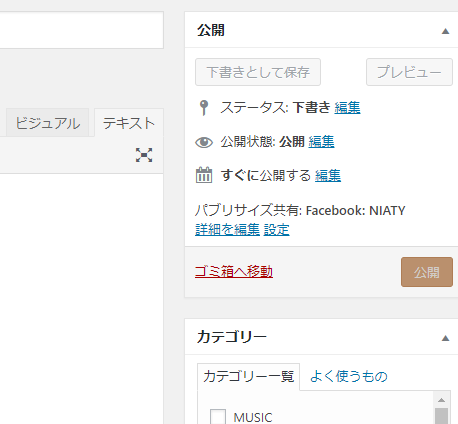
投稿編集画面の更新ボタンの下に、パブリサイズ共有の設定リンクがあります。

※管理画面のメニュー > 設定 > 共有 でも確認することができます。
各自連携されている、フェイスブックページ名が表示されるはずですが、表示されていない場合は、連携できていません。連携ボタンから設定を行ってください。
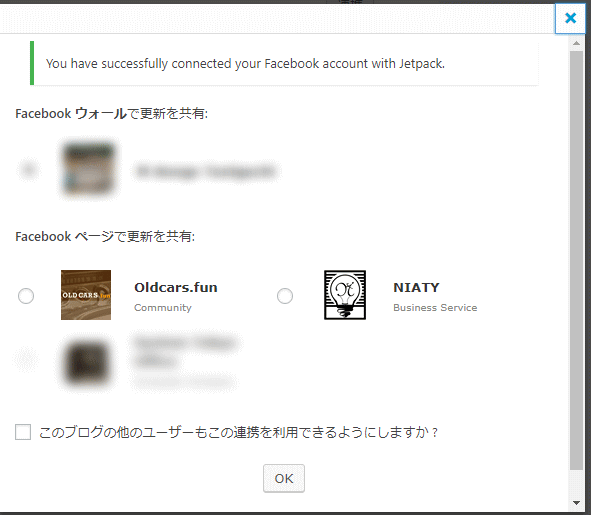
※同じブラウザ上で、現在ログインしているフェイスブックアカウントがある場合はその情報を表示しますので、連携したいアカウントが違う場合はログアウトしてから設定を行ってください。
設定後投稿を行って、自動投稿されればオールオッケーです。
...
連携の設定時に、フェイスブックの設定画面は出るが、該当するフェイスブックページがない場合、
または、設定はきちんとできたが、自動投稿されない・・・場合は、さらに以下へどうぞ。。
フェイスブックとの連携設定の確認(フェイスブックのアプリとの連携設定)
フェイスブックの設定画面から、アプリの設定でワードプレスを選択。
必要なものにチェックがされているかを確認します。
特に以下は、メニュー上の page をクリックして、該当するページにチェックが入っているかを確認。
・管理しているページのリストを表示
・管理するページとして投稿
上記設定をきちんと行う事で、自動投稿されるはずだと思います。
・・・
色々と迷って現状が分からない、どうしようもない・・場合は、さらに。。
一度眠って、自動連携に関する全ての設定を、一からやり直してみる
あきらめる・・・訳ではありません。インターバルです。
自分によくあることなのですが、試行錯誤している時は、順序がバラバラで設定を行ったりしているため、きちんと認識されていなかったり、余計なことをしていたり・・・
と、そんな事が多くなります。気が焦っているときは、特に多い・・。
こんなことで? たかが設定でなぜ行き詰る? などと思うと、余計になんとか解決させようとムキになって・・・オーバーヒート。。
あぁ、あろうことか・・
一番大事な気力が吸い取られていきます。。
そんな時は、燃え尽きる前に一度離れて、休みます。眠ります。
・・・
さて、再び目覚めてから、Jetpackとの連携を一旦クリア(ワードプレスから管理者権限のあるユーザーで、WordPress.comとの連携を解除)して、初めから順に設定を行ってみます。
連携を解除した場合は、再度各ユーザーごとに設定を行う必要があります。
あとで、「なぜ?」 というところで間違えている自分を見つけたりします。。あぁ人間。
いや、悩まし気な問題は、こうやって解決することがしばしば・・・
では、うまくいくことを願って、おやすみなさい。


